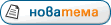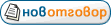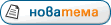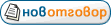RASPPPOE
PPP over Ethernet Protocol
for Windows 95/98/98SE/ME
Инсталиране на протокол PPP over Ethernet
1. ВНИМАНИЕ: Ако ползвате Windows 95 Original Release Ви е нужен ъпгрейд, който можете да намерите в директория WIN95
2. ВНИМАНИЕ: Ако ползвате Windows 98 Second Edition Ви е нужен ъпгрейд, който можете да намерите в директория WIN98SE (файл 243199US8.EXE)
3. По време на инсталацията ще Ви трябва инсталационният диск
4. Този протокол изисква Dial-Up Networking. Ако сте ползвали достъп чрез модем (телефон), значи го имате. Ако не сте сигурни дали е инсталиран, натиснете бутона Start, изберете Settings, след това Control Panel. В прозореца на Control Panel щракнете два пъти върху Add/Remove Programs. Там изберете Windows Setup, след това щракнете два пъти върху Communications, потърсете Dial-Up Networking и се уверете, че е отбелязано
5. Разархивирайте файла RASPPPOE_098.zip в някоя временна директория.
6. Щракнете с десния бутон на мишката върху иконата Network Neighborhood (при Windows 95/98/98SE) или My Network Places (при Windows ME) и изберете Properties (фиг.1) за да Ви се появи прозорец Network Configuration(фиг.2)
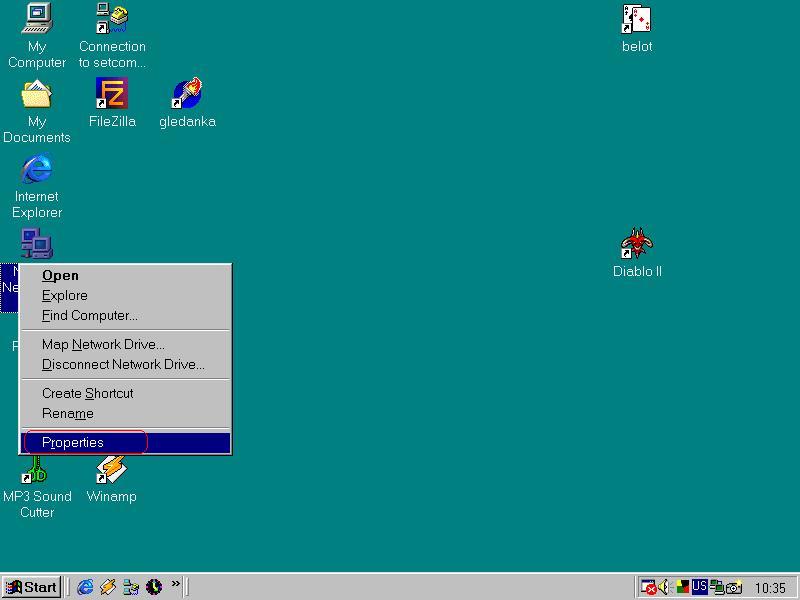
фиг.1
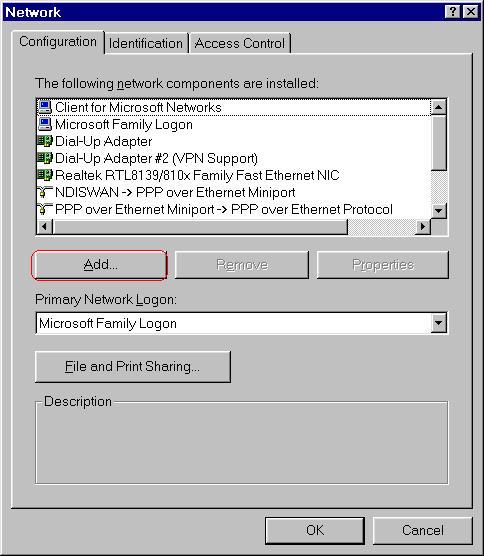
фиг.2
7. Натиснете бутона Add...
8. В прозореца Select Network Component Type (фиг.3) изберете Protocol и натиснете бутона Add...
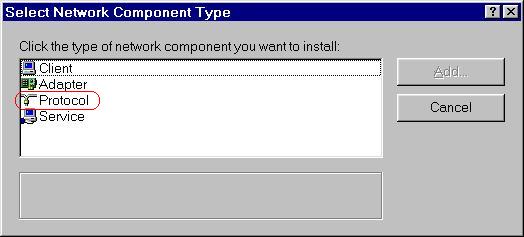
фиг.3
9. В прозореца Select Network Protocol (фиг.4) натиснете бутона Have Disk...
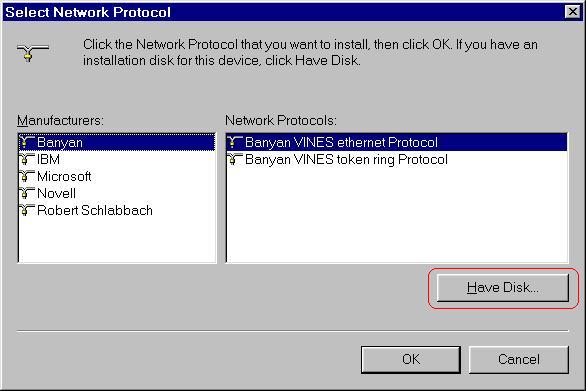
фиг.4
10. В прозореца Install From Disk (фиг.5) напишете името на временната директория (където разархивирахте файла) или натиснете бутона Browse... за да стигнете до там (фиг.6). След това натиснете бутона OK.
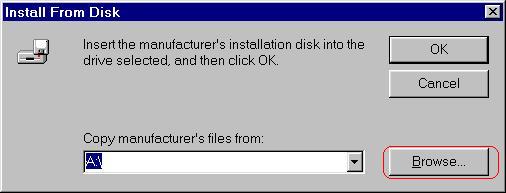
фиг.5
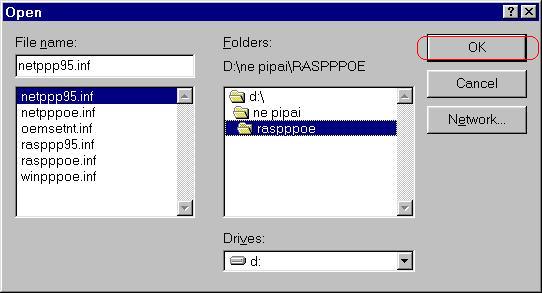
фиг.6
11. Ще се отвори нов прозорец, предлагащ Ви две възможности. Изберете тази, която е за Вашата операционна система (фиг.7).
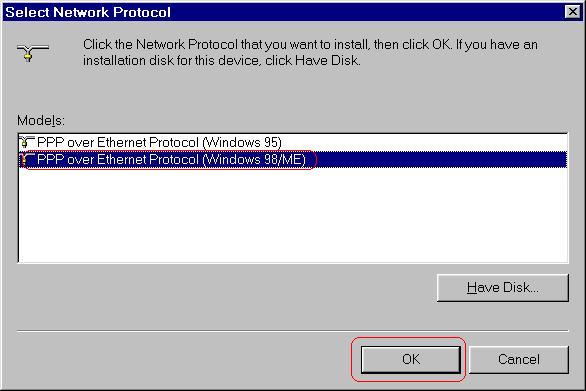
фиг.7
12. Натиснете OK за да започне инсталацията. Ако сте сгрешили операционната система ще получите съобщение за грешка и трябва да затворите всички прозорци и да започнете инсталацията наново.
13.
ВАЖНО: Ако искате да ползвате само Интернет и да нямате връзка с останалите хора от локалната мрежа (за да се предпазите от постоянните хакерски атаки и вируси, които са в изобилие:), изберете реда TCP/IP->Adapter Name, където Adapter Name е името на Вашата ЛАН карта, и натиснете Remove. Внимавайте да не изтриете погрешка реда TCP/IP->Dial-Up Adapter.
14. Ако оставите връзката с останалите хора, не настройвайте нищо повече. Само проверете името на групата, трябва да е WORKGROUP. По подразбиране тя е така, освен ако не сте я сменили Вие.
15. Натиснете бутона OK за да затворите прозореца Network Configuration. В този момент ще Ви е нужен инсталационният диск и след това трябва да рестартирате компютъра.
16. След рестарта протоколът вече е инсталиран и функциониращ, сега трябва да създадете Dial-Up връзката
Създаване на PPP over Ethernet Dial-Up връзки
Необходимата връзка можете да създадете и ръчно, но е по-удобно да ползвате програмата RASPPPOE.EXE, която се намира във временната директория.
1. Забележка: Ако прозорецът Dial-Up Networking е отворен, го затворете преди да продължите.
2. Стартирайте Windows Explorer, идете във временната директория, и стартирайте програмата RASPPPOE.EXE
3. Ще се отвори диалогов прозорец с два дълги бутона. Задължително натиснете този в горната част - Query available PPP over Ethernet Services through Adapter(фиг.

. Ако имате няколко ЛАН карти, изберете коя ще ползвате от менюто в най-горната част на прозореца. След натискането на бутона под него ще се появят наличните сървъри в мрежата. Изберете реда etg setcom(фиг.9). Името на долния бутон ще се смени от Create a Dial-Up Connection for the selected Adapter на Create a Dial-Up Connection for the selected Service, натиснете го чак сега.
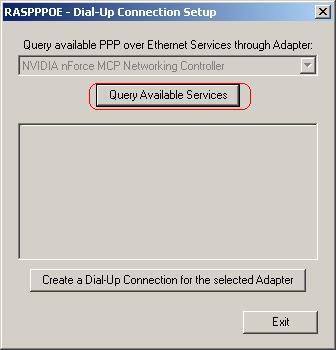
фиг.8
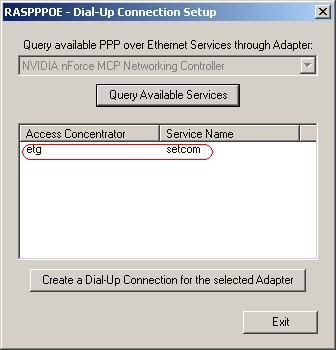
фиг.9
4. Ако след натискането на първия бутон Ви излезе съобщение за грешка причината е проблем с инсталацията или с локалната мрежа. За да проверите, стартирайте DOS Prompt, и там напишете ping 10.230.5.66. Ако пак излезе съобщение за грешка, значи има проблем с локалната мрежа, обадете се на телефон 0898 782603. Ако няма съобщение за грешка опитайте да инсталирате отново протокола PPP over Ethernet (виж по-горе), и ако пак не стане, позвънете.
5. Натиснете бутона Exit.
6. На десктопа трябва да имате икона за новосъздадената Dial-Up връзка, чрез която да осъществявате достъп до Интернет. Можете да я използвате веднага, но с цел сигурност и ефективност е добре да направите следното:
Отворете прозореца Dial-Up Networking, изберете новосъздадената връзка, натиснете десния бутон на мишката, и щракнете на Properties.
Махнете маркера за ползване на софтуерна компресия (излишно ще ви товари компютъра), и маркирайте реда за изискването за криптиране на паролата (за да не може да бъде прихваната от някой друг в мрежата).
7.
ВАЖНО: В полето за телефонен номер трябва да пише etg\setcom. Ако пише нещо друго, изтрийте го и напишете etg\setcom (значи сте пропуснали част от точка 3 - фиг.9).
8. Dial-Up връзката е готова. Щракнете два пъти върху иконата на десктопа. Ще се появи прозорец, в който трябва да въведете името и паролата си и да натиснете бутона Connect.